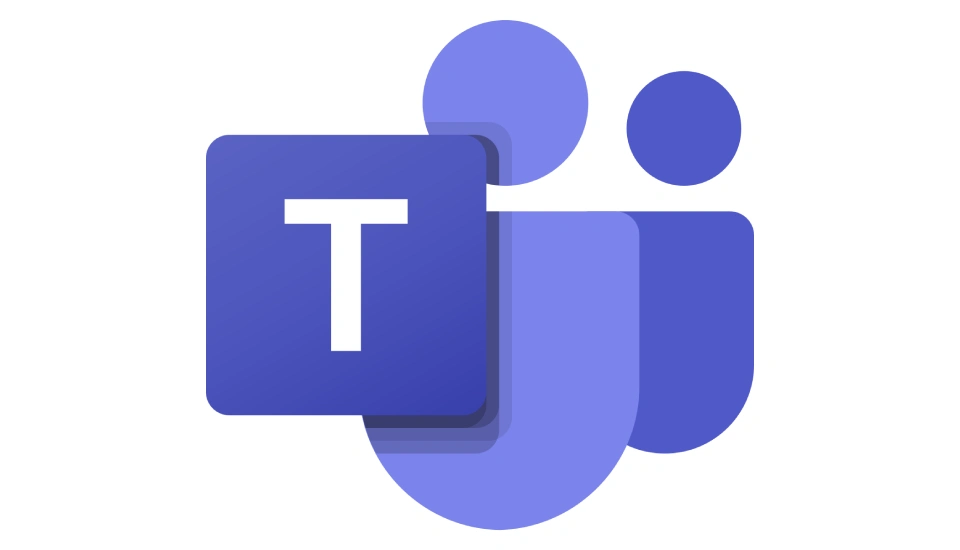Partecipare ad una Riunione su Teams
Accesso da Computer
Vuoi unirti a una riunione su Teams dal tuo computer? Ecco come fare:
- Apri l’app Microsoft Teams sul tuo computer.
- Vai alla sezione “Calendario” nel menu a sinistra.
- Trova la riunione a cui vuoi partecipare e clicca su di essa.
- Premi “Partecipa” per entrare nella riunione.
Se hai ricevuto un link via email, cliccaci sopra e segui le istruzioni per aprire l’app Teams e unirti alla riunione.
Accesso via Web
Preferisci usare il web per partecipare a una riunione su Teams? Segui questi passaggi:
- Apri il tuo browser e vai alla pagina principale di Microsoft Teams.
- Accedi con il tuo account Microsoft.
- Seleziona “Calendario” dal menu.
- Trova la riunione a cui vuoi partecipare e clicca su di essa.
- Premi “Partecipa” per entrare nella riunione.
Se la riunione è già iniziata o l’organizzatore è presente, potrai unirti subito. Per altre dritte su app popolari, dai un’occhiata a come funziona waze o come funziona google foto.
| Metodo di Accesso | Passaggi |
|---|---|
| Computer | 1. Apri Teams 2. Vai al Calendario 3. Seleziona la riunione 4. Clicca “Partecipa” |
| Web | 1. Apri il browser 2. Accedi a Teams 3. Vai al Calendario 4. Seleziona la riunione 5. Clicca “Partecipa” |
Per ulteriori dettagli su come partecipare a una riunione su Teams, puoi anche consultare come accedere a zoom e come creare un link su zoom.
Partecipare tramite l’App
Accesso da Dispositivo Mobile
Vuoi partecipare a una riunione su Teams usando il tuo cellulare? Ecco come fare:
- Apri il link della riunione: Riceverai un link via email o messaggio. Basta cliccarci sopra per iniziare.
- Scegli “Partecipa con l’app Teams”: Se hai già l’app Teams, seleziona questa opzione. Se non ce l’hai, ti verrà chiesto di scaricarla dal tuo app store.
- Accedi all’app: Dopo aver installato l’app, aprila e accedi con le tue credenziali Microsoft. Non hai un account? Nessun problema, puoi crearne uno gratuitamente.
- Partecipa alla riunione: Una volta effettuato l’accesso, verrai portato alla schermata della riunione. Clicca su “Partecipa ora” per unirti.
Partecipare senza un Account
Non hai un account Teams? Nessun problema, puoi comunque partecipare. Ecco come:
- Apri il link della riunione: Clicca sul link che hai ricevuto via email o messaggio.
- Scegli “Continua in questo browser”: Questa opzione ti permette di partecipare direttamente dal browser, senza scaricare l’app.
- Inserisci il tuo nome: Ti verrà chiesto di inserire il tuo nome, che sarà visibile agli altri partecipanti.
- Partecipa alla riunione: Clicca su “Partecipa ora” per entrare.
Se preferisci un’esperienza più completa, puoi scegliere “Partecipa con l’app Teams” per scaricare e usare l’app desktop.
Vuoi scoprire come usare altre app popolari? Dai un’occhiata ai seguenti link:
- come funziona waze
- come funziona google foto
- come scaricare capcut su pc
- come funziona depop
- come tradurre una foto
Preparativi per la Riunione
Connessione a una Stanza
Prima di buttarti in una riunione su Teams, puoi collegarti a una stanza e sfruttare i dispositivi audio e video. Per farlo, unisciti alla riunione. Prima di entrare, aspetta che venga rilevata una stanza. Accendi il Bluetooth sul tuo dispositivo per scovare le stanze vicine. Scegli “Audio room” e conferma la stanza a cui vuoi collegarti. Poi, clicca su “Join now”.
Partecipare da Dispositivi Multipli
Puoi partecipare a una riunione su più dispositivi mobili per avere più opzioni di collaborazione e condivisione dei contenuti. Per esempio, se stai partecipando a una riunione sul tuo laptop, puoi anche unirti dal tuo telefono per condividere video in tempo reale, controllare una presentazione e altro ancora. Per partecipare su più dispositivi, unisciti alla riunione dal dispositivo principale. Apri l’app Teams sul dispositivo mobile. Assicurati che entrambi i dispositivi siano connessi allo stesso account Teams. Apparirà una notifica nella parte superiore dello schermo del dispositivo mobile con l’opzione “Join the meeting on this device”. Tocca “Join the meeting on this device” per aggiungere il dispositivo mobile alla riunione. L’altoparlante e il microfono del dispositivo mobile verranno automaticamente disattivati per evitare l’eco.
Se vuoi saperne di più su come usare Teams, dai un’occhiata alle nostre guide su come accedere a Zoom e come creare un link su Zoom.
Opzioni Avanzate
Partecipare in Modo Anonimo
Vuoi unirti a una riunione su Teams senza sbandierare il tuo nome? Nessun problema! Ecco come fare:
- Clicca sul link della riunione.
- Scegli “Continua in questo browser” per la versione web o “Partecipa con l’app Teams” per il client desktop.
- Nella schermata pre-riunione, controlla l’account con cui sei loggato sotto l’anteprima video.
- Tocca “Cambia” per passare a un altro account.
- Scegli un account tra quelli collegati o tocca “Usa un altro account” per aggiungerne uno diverso.
- Tocca “Partecipa ora”.
Così puoi entrare in riunione senza svelare chi sei o usando un altro account. Per saperne di più, dai un’occhiata alla guida su come partecipare ad una riunione su Teams.
Partecipare tramite Telefono
Non hai l’app Teams o accesso al web? Nessun problema, puoi sempre usare il telefono. Ecco come:
- Trova il numero di telefono e l’ID conferenza nell’invito alla riunione.
- Componi il numero di telefono per unirti alla riunione.
- Inserisci l’ID conferenza quando richiesto.
Se sei l’organizzatore, avrai bisogno del PIN di accesso. Ecco come trovarlo:
- Seleziona “Reimposta PIN di accesso” nell’invito alla riunione.
- Salva il PIN in un posto sicuro; lo vedrai solo una volta quando lo reimposti.
Partecipare tramite telefono è comodo quando non hai internet o un dispositivo adatto. Per maggiori dettagli, consulta la guida su come partecipare ad una riunione su Teams.
| Metodo di Partecipazione | Vantaggi | Svantaggi |
|---|---|---|
| Browser | Accesso rapido senza installazioni | Funzionalità limitate |
| App Teams | Funzionalità complete | Richiede installazione |
| Telefono | Accesso senza internet | Funzionalità molto limitate |
Per altre dritte su app popolari, dai un’occhiata alle guide su come funziona waze e come funziona google foto.
Partecipare da CarPlay
Requisiti e Procedura
Vuoi partecipare a una riunione su Teams mentre sei in macchina? Ecco come fare con CarPlay, senza complicazioni.
Requisiti
- Auto con CarPlay: Verifica che la tua auto abbia CarPlay. Non tutte le auto sono così smart!
- iPhone: Ovviamente, ti serve un iPhone. Non provare con un tostapane!
- App Teams aggiornata: Assicurati che l’app Teams sia aggiornata alla versione del 31 agosto 2021 o successiva. Nessuno vuole un’app che si comporta come un dinosauro.
Procedura
- Collegamento: Connetti il tuo iPhone all’auto tramite Bluetooth o cavo USB. È come far fare amicizia al tuo telefono con la tua macchina.
- Apri Teams: Tocca l’icona di Teams sul display di CarPlay. È come aprire una porta magica verso la tua riunione.
- Usa Siri: Parla con Siri per entrare nella riunione. Dì qualcosa tipo “Chiama la prossima riunione con Teams”. Siri è il tuo assistente personale, non dimenticarlo!
- Supporto IT: Se Siri fa i capricci, chiama il tuo amministratore IT. A volte anche i geni della tecnologia hanno bisogno di una spintarella.
Se sei curioso di altre app, dai un’occhiata a questi link:
- come funziona waze
- come funziona google foto
- come scaricare capcut su pc
- come funziona depop
- come tradurre una foto
Seguendo questi passaggi, puoi partecipare a una riunione su Teams mentre sei in viaggio, senza stress e con tutta la comodità. Buon viaggio e buona riunione!
Ricevi le ultime attualità sul mondo tech!